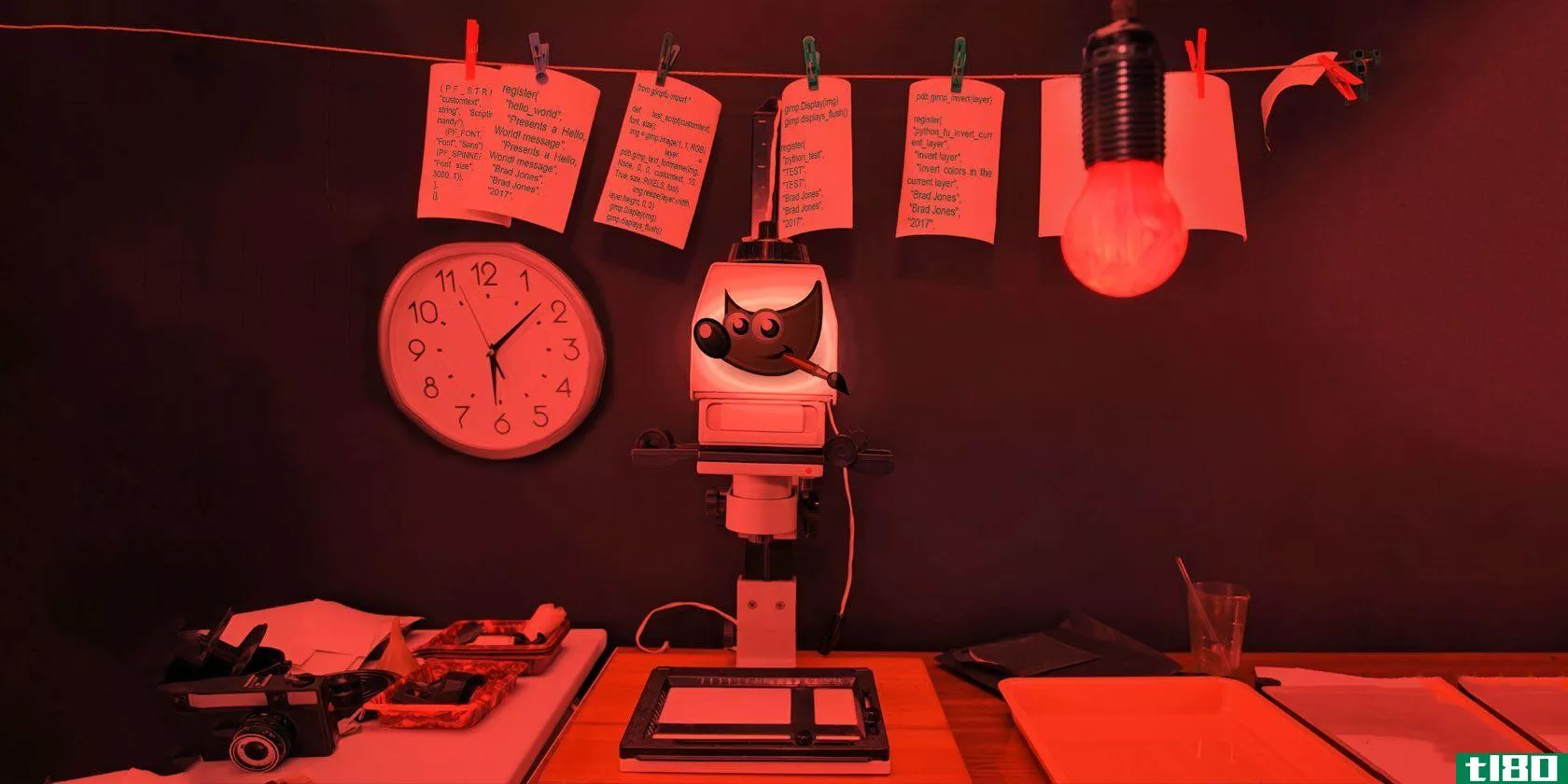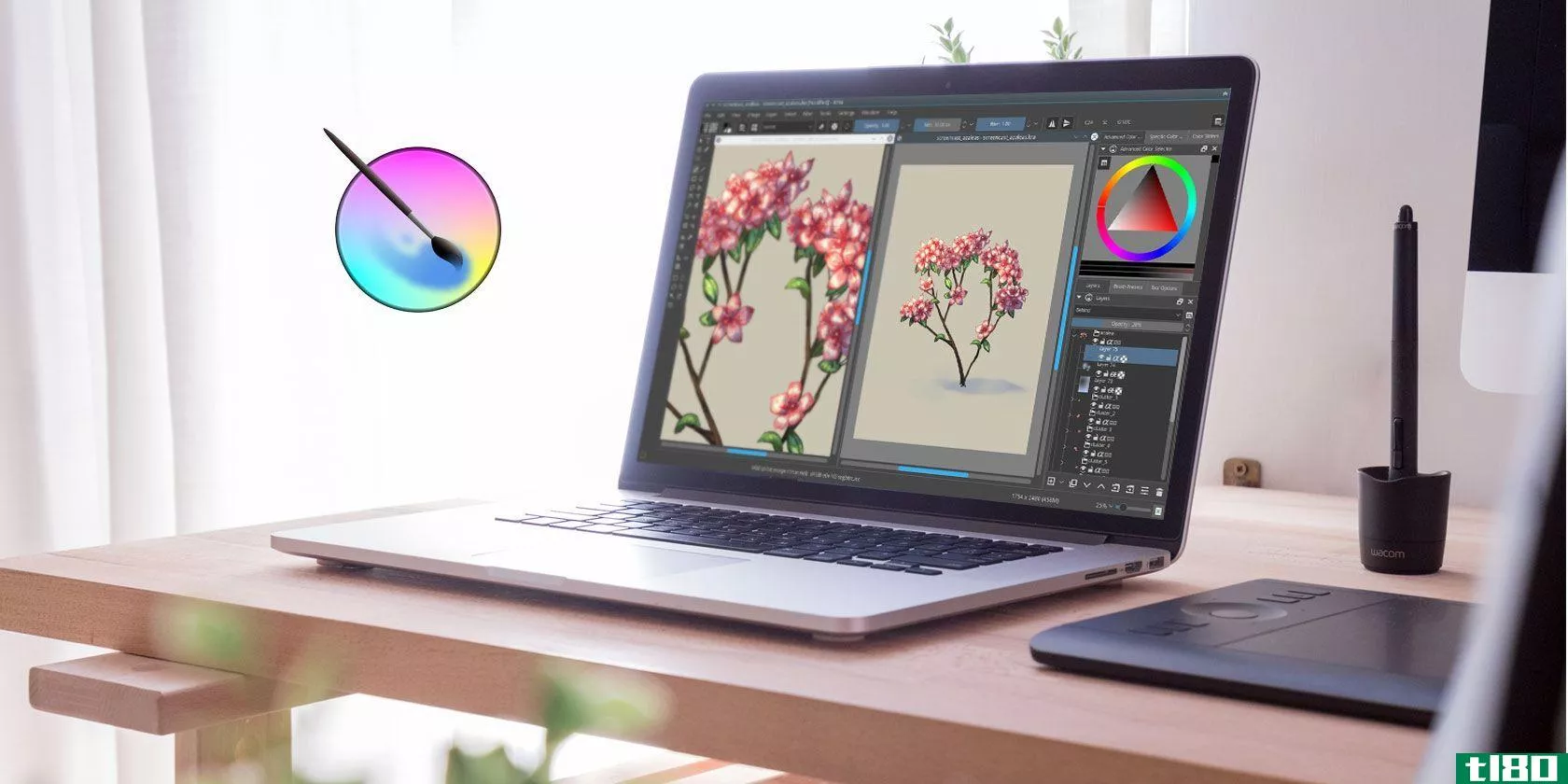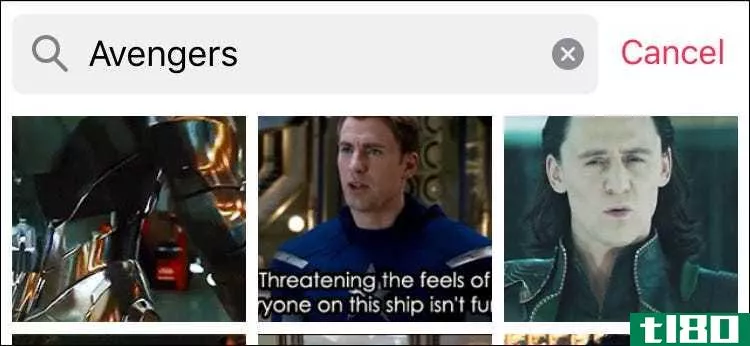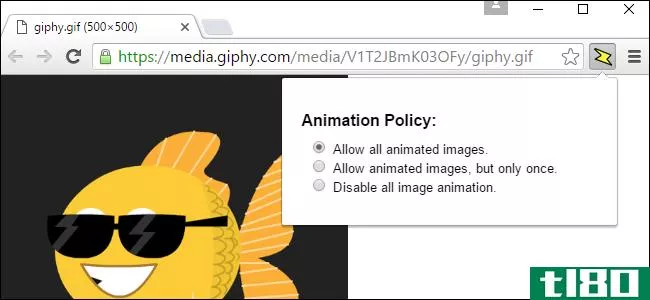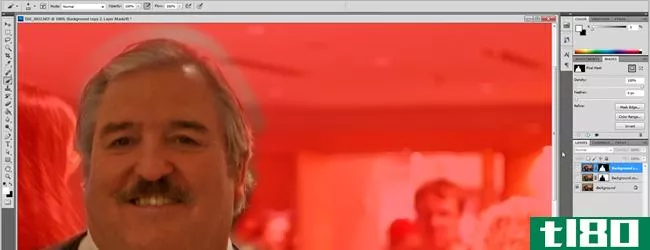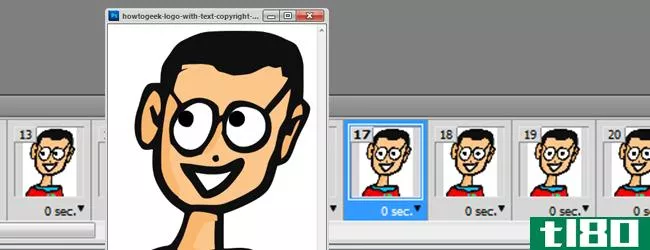如何使用gimp创建动画gif图像(create an animated gif image with gimp)
第1部分第1部分,共2部分:在gimp中为动画创建帧
- 1开玩笑。GIMP是一个免费的开源图像编辑程序,其工具与Photoshop类似。GIMP有一个图标,像一只嘴里叼着画笔的狐狸。单击Windows开始菜单中的图标,或Mac和Linux上的应用程序文件夹。您可以从GIMP免费下载并安装GIMP。组织。
- 2创建一个新文件。创建的文件的大小取决于其预期用途。横幅广告通常高60到120像素,宽400到800像素。按钮通常高约40像素,宽约300像素。不同的网站软件和横幅交换系统将列出各自的要求。使用以下步骤创建新图像文件:单击“文件”。单击“宽度”旁边的“以像素为单位键入宽度”。在“高度”旁边键入以像素为单位的高度。点击Ok。
- 3为图像选择背景色。活动的前景色和背景色显示在左侧工具栏下方的重叠矩形中。要选择颜色,请单击顶部的矩形。单击彩虹色条中的颜色以选择颜色。使用彩虹色条左侧的框为颜色选择阴影。这将选择活动的前景色。
- 4使用油漆桶工具为图像添加背景色。“paint bucket”工具有一个类似于倒漆桶的图标。它在左边的工具栏上。单击屏幕中央的图像艺术板,用背景色填充图像。也可以使用其他工具(例如笔刷工具)在背景层上绘制任何其他非移动对象。
- 5添加一个新层。图层面板位于右下角艺术板的右侧。要添加新层,请单击类似于带有加号(+)的纸张的小图标。单击“层”面板左下角的此图标以添加新层。为图像中的每个移动对象创建一个层。
- 6向图像中添加移动对象。使用创建的新图层将移动对象添加到图像中。可以使用画笔工具绘制对象,也可以使用文本工具向图像中添加文本。确保图像中的每个移动对象都放置在自己的层中。
- 7创建图像的第一帧。在自己的层上创建图像的每个移动对象后,将所有对象放置在动画的起始帧处。
- 8将图像的第一帧保存为静止图像。动画由许多称为帧的静止图像组成。我们需要将动画的每个图像保存为静态图像。使用以下步骤保存动画的第一帧:单击文件单击导出为。在名称旁边键入“[动画文件名]第1帧”。单击选择文件类型。单击JPEG图像。单击导出再次单击导出。
- 9使用“移动”工具稍微移动帧中的对象。“移动”工具有一个类似于上、下、左、右交叉箭头的图标。使用移动工具将图像中的移动对象稍微移动到第2帧位置。GIF动画的建议帧速率为每秒10-30帧。所以你只需要在每一帧之间稍微移动每个物体。为了帮助保持每个帧之间的移动平滑一致,您可能需要打开网格。要打开网格,请单击“视图”,然后单击“显示网格”。
- 10保存动画的第二帧。将所有移动部件或第二帧放置到位后,使用以下步骤保存图像的第二帧:单击文件单击导出为。在“名称”旁边键入“[GIF文件名]第2帧”单击选择文件类型。单击JPEG图像。单击导出再次单击导出。
- 11对所有其他帧重复上述操作。继续以这种方式。使用“移动”工具在动画中稍微放置每个移动对象,然后将图像另存为帧。确保每个图像在文件名中包含帧号(即文本滚动帧1、文本滚动帧2、文本滚动帧3等)。
- 12将您的工作保存为GIMP文件。最好将工作保存为GIMP(.xcf)文件,以防以后需要重做或更改任何帧。将文件命名为“[Animation Name]artboard.xcf”。使用以下步骤保存工作:单击文件单击另存为。在“名称”旁边键入文件名。单击保存。
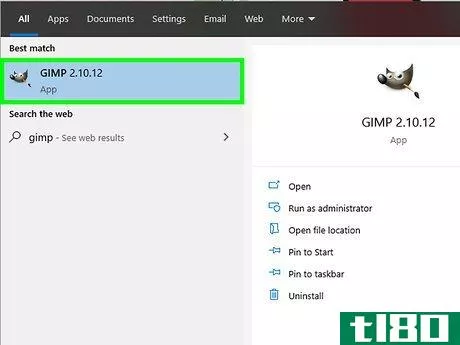
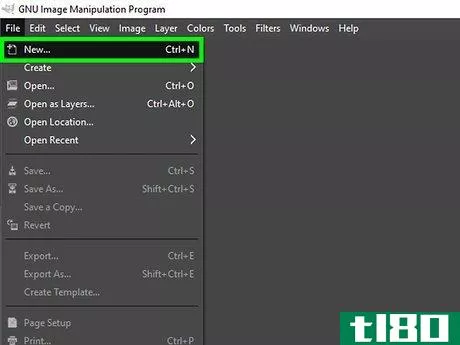
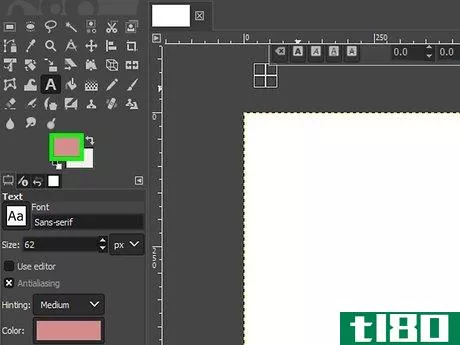
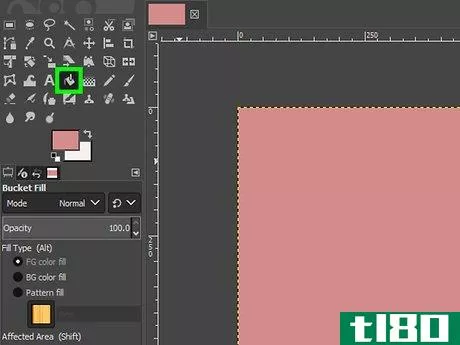
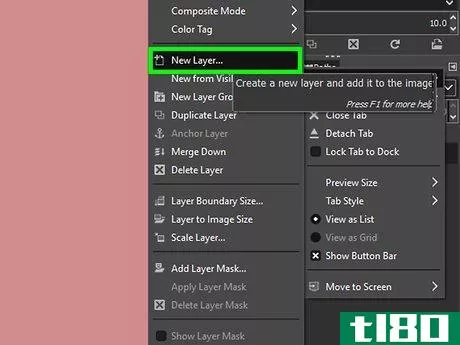
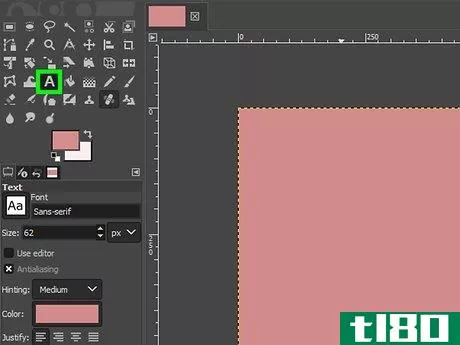
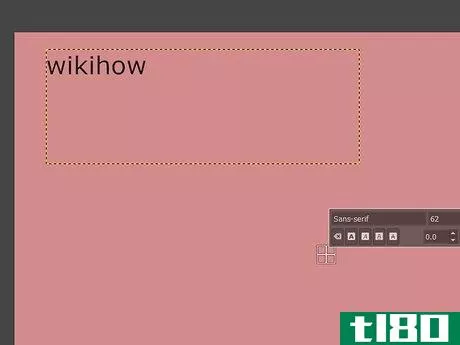
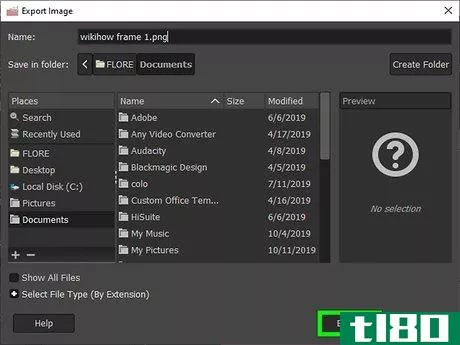
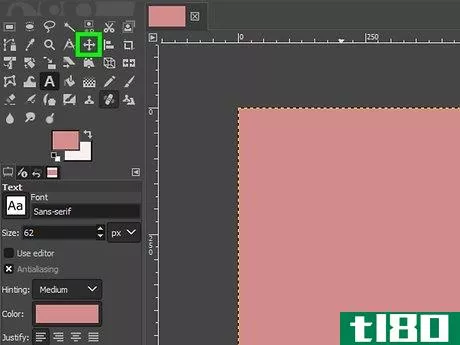
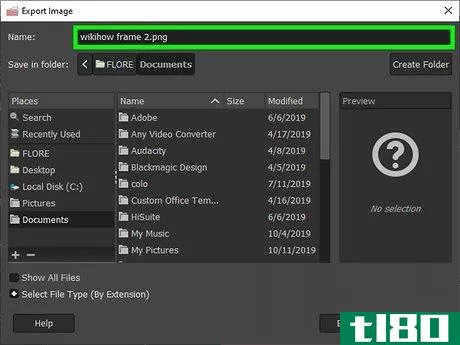
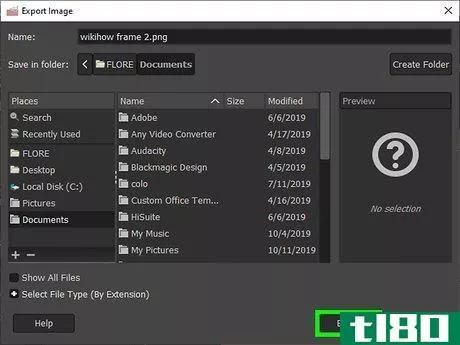
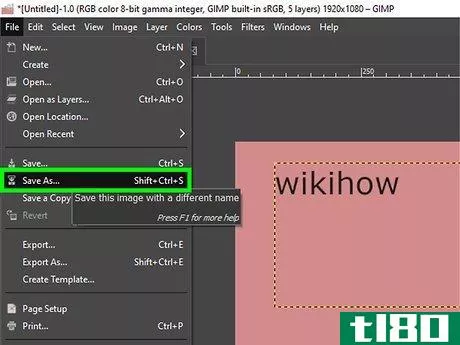
第2部分第2部分,共2部分:在gimp中创建动画gif
- 1在GIMP中创建新文件。为动画的每一帧创建静止图像后,在GIMP中创建一个新文件。确保文件的宽度和高度与动画帧的宽度和高度匹配。使用以下步骤在GIMP中打开一个新文件。单击文件。单击“宽度”旁边的“以像素为单位键入宽度”。在“高度”旁边键入以像素为单位的高度。点击Ok。
- 2将动画的每一帧作为新层打开。GIMP使用每个层作为单独的动画帧来创建动画。底层是动画的第一帧,顶层是动画的最后一帧。使用以下步骤将图像帧作为新层打开。通过按住Shift键并选择第一个和最后一个图像帧,可以选择多个图像:单击文件单击打开为层。按住Shift键并单击第一个图像帧文件。在按住Shift键的同时单击最后一帧图像。
- 3将帧速率(以毫秒为单位)添加到每个层名称。默认情况下,GIMP以每秒10帧(100ms)的帧速率导出GIF动画。您可以在每帧结束时添加以毫秒为单位的帧速率。要将帧速率更改为稍快一点的速度,您可以将括号中的帧速率添加到帧列表中每帧名称的末尾。例如,如果在每个层名称的末尾添加“(33ms)”,则帧速率约为每秒30帧。
- 检查你的动画。在将动画导出为GIF之前,可以预览它。这样可以查看动画的外观。如果需要编辑动画艺术板文件中的任何帧。使用以下步骤预览动画:单击“过滤器”。单击播放。使用“fps”下拉菜单选择每秒帧数。单击右上角的播放按钮。
- 5将文件导出为GIF格式。如果您对GIF动画的外观感到满意,请使用以下步骤将其导出为GIF动画。单击文件单击导出为。在“名称”旁边键入文件名单击选择文件类型。单击GIF图像。单击导出再次单击导出。作为动画单击。在“未指定帧之间的延迟:”旁键入帧速率(即30)。单击导出
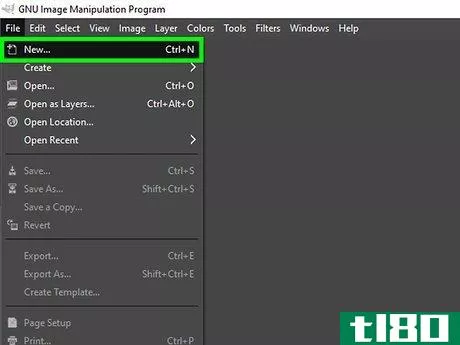
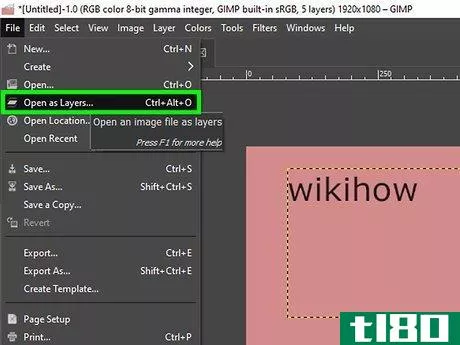
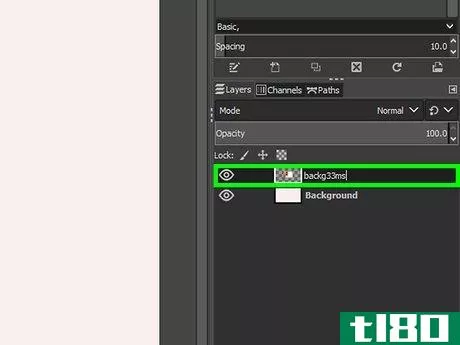
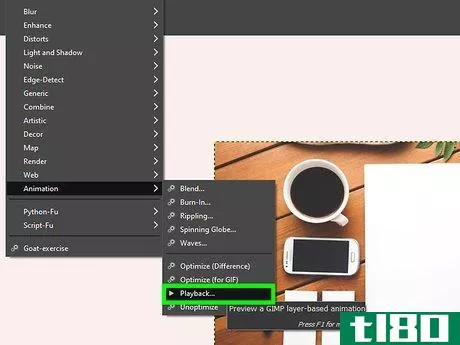
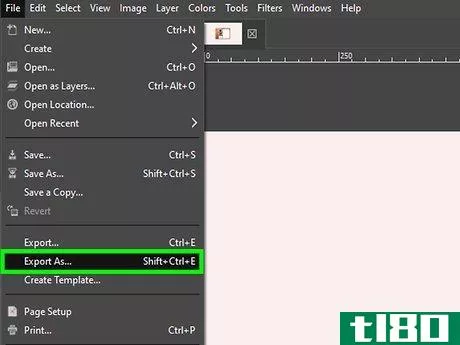
- 记住这一点。gif图像只有256种颜色可用,而“透明”就是其中之一,所以你不能做太多的着色,否则你的着色将在最终导出时消失。
- 在以有利的方式传达信息时,一些可爱或有趣的东西往往比大而粗鲁的眨眼块更有效。
- 将动画和透明度功能结合在一起。gif格式可以产生一些非常好的效果。
- 在明亮的光线后面加上“余辉”调暗的光线,使这张照片看起来更好一些。
- 发表于 2022-03-20 07:44
- 阅读 ( 67 )
- 分类:IT
你可能感兴趣的文章
通过脚本自动化gimp来节省您的时间和精力
...是如果您准备好学习诀窍的话,这是非常有益的。下面是如何开始使用几个非常基本的脚本。 ...
- 发布于 2021-03-13 15:27
- 阅读 ( 248 )
你能用adobe photoshop做什么?
...或通过第三方供应商下载。您也可以创建自己的。下面是如何在Photoshop上安装画笔。 ...
- 发布于 2021-03-18 11:53
- 阅读 ( 236 )
krita是您应该使用的免费gimp替代品
... 如果你知道如何使用画笔,并且喜欢使用鼠标或手写笔,那么你就是克里塔的主要目标受众之一。 ...
- 发布于 2021-03-20 08:15
- 阅读 ( 338 )
什么是cgi动画?
...CGI动画?CGI动画是什么让角色和整体图像更真实?技术是如何发展的?在本文中,我们将回答您想知道的问题。 ...
- 发布于 2021-03-24 03:47
- 阅读 ( 507 )
如何在imessage中发送GIF
...可以通过iMessage分享来自其他应用程序的gif。我们会教你如何做到这两个。 简单方法:#图像 内置的名为“#图像”的iMessage应用程序可能是向朋友和家人发送礼物的最佳方式,因为它易于访问,而且很容易搜索,以找到正确的GI...
- 发布于 2021-04-06 17:15
- 阅读 ( 211 )
如何阻止动画GIF在web浏览器中播放
...需要很长时间才能加载。如果您不想看到它们,下面介绍如何阻止它们自动设置动画。 从技术上讲,动画gif是图像而不是视频,因此单击播放插件和视频阻止扩展(如FlashBlock)不会阻止它们自动播放。这以前比较容易:你可以...
- 发布于 2021-04-09 14:12
- 阅读 ( 313 )
在任何平台上创建动画gif的最简单方法
...的方式。它们已经成为表情符号的移动等价物,因此了解如何创建自己的表情符号会很有帮助。 GIF和它的动画表亲已经存在了将近30年。代表图形交换格式的gif不再广泛应用于静止图像,但动画变体已经压倒性地证明了它的持久...
- 发布于 2021-04-09 14:39
- 阅读 ( 221 )
通过选择性地软化背景来改善暗淡的照片
...我们[email protected],它们可能会出现在即将出版的关于如何极客的图片文章中。 图片来源:Cosplayer(Scotty)的图片,作者已获得知识共享署名许可证,请勿用于商业用途。
- 发布于 2021-04-12 10:38
- 阅读 ( 114 )
如何用photoshop制作自定义gif动画
...频和Youtube片段转换成动画gif,但是今天我们将向您展示如何在不使用任何视频文件的情况下**一个简单的动画。继续读这个很有趣。 使用photoshop的动画工具创建动画 对于一个简单的动画,我们将在一个单独的层上创建图像的...
- 发布于 2021-04-12 11:17
- 阅读 ( 284 )
如何在不到一分钟的时间内制作出青春焕发的肖像画
...图像上,软化皮肤纹理,创造出“发光”的肖像。下面是如何让超模在一分钟内发光。 你可以将这种效果应用到几乎任何图像上,但它可能会在改善人物肖像或照片方面做得最好。但如果你和我们大多数人一样,你可能有很多...
- 发布于 2021-04-12 13:57
- 阅读 ( 224 )